Como ativar o modo de navegação anônima no Chrome para iPhone, iPad e iPod touch
Google Chrome salva dados como seu histórico de pesquisa e cookies da web para acelerar o tempo de carregamento, preencher automaticamente as credenciais de login e fornecer conteúdo localmente relevante. Enquanto você pode limpar o histórico no Chrome para iOS, você pode evitar que esse tipo de dados seja armazenado se souber como ficar anônimo no Iphone.
As instruções neste artigo se aplicam ao aplicativo do Chrome para iPhone, iPad, e iPod touch dispositivos com iOS 12 e depois.
O que é o modo de navegação anônima do Google Chrome?
Quando o Modo de navegação anônima do Chrome está ativo, nenhum registro dos sites que você visita ou dos arquivos que você baixa é criado. Todos os cookies baixados durante a navegação são apagados após o fechamento da sessão. Contudo, navegador as configurações modificadas no modo de navegação anônima são mantidas, junto com todos os favoritos que foram adicionados ou removidos durante a sessão.
O modo de navegação anônima não retém dados de seu provedor de internet (ISP) ou os sites que você visita.
Como ativar o modo de navegação anônima no Chrome para iOS
Para ativar o modo de navegação anônima do Chrome em iOS dispositivos:
Abra o aplicativo Chrome e faça login em sua conta do Google, se necessário.
Toque em três pontos no canto inferior direito.
Tocar Nova guia anônima no menu.
-
Uma mensagem de status e uma breve explicação são fornecidas na parte principal da janela do navegador Chrome. Use a barra de endereço na parte superior da tela para inserir um URL. Enquanto você navega no modo de navegação anônima, o logotipo de um chapéu e um par de óculos são exibidos à esquerda da barra de endereço.
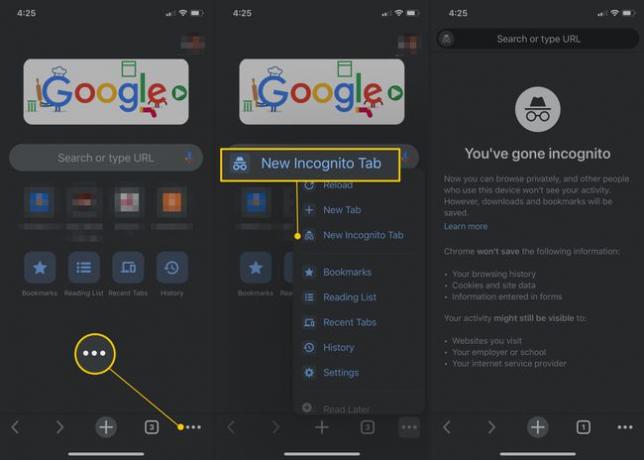
-
Para sair do modo de navegação anônima, toque no três pontos e selecione Nova aba. Para visualizar todas as guias abertas, incluindo guias anônimas e normais, selecione o ícone na parte inferior da tela representado por um número dentro de uma caixa.
É possível alterar o mecanismo de pesquisa padrão no Chrome para iOS se você preferir usar algo diferente de Pesquisa do Google.
